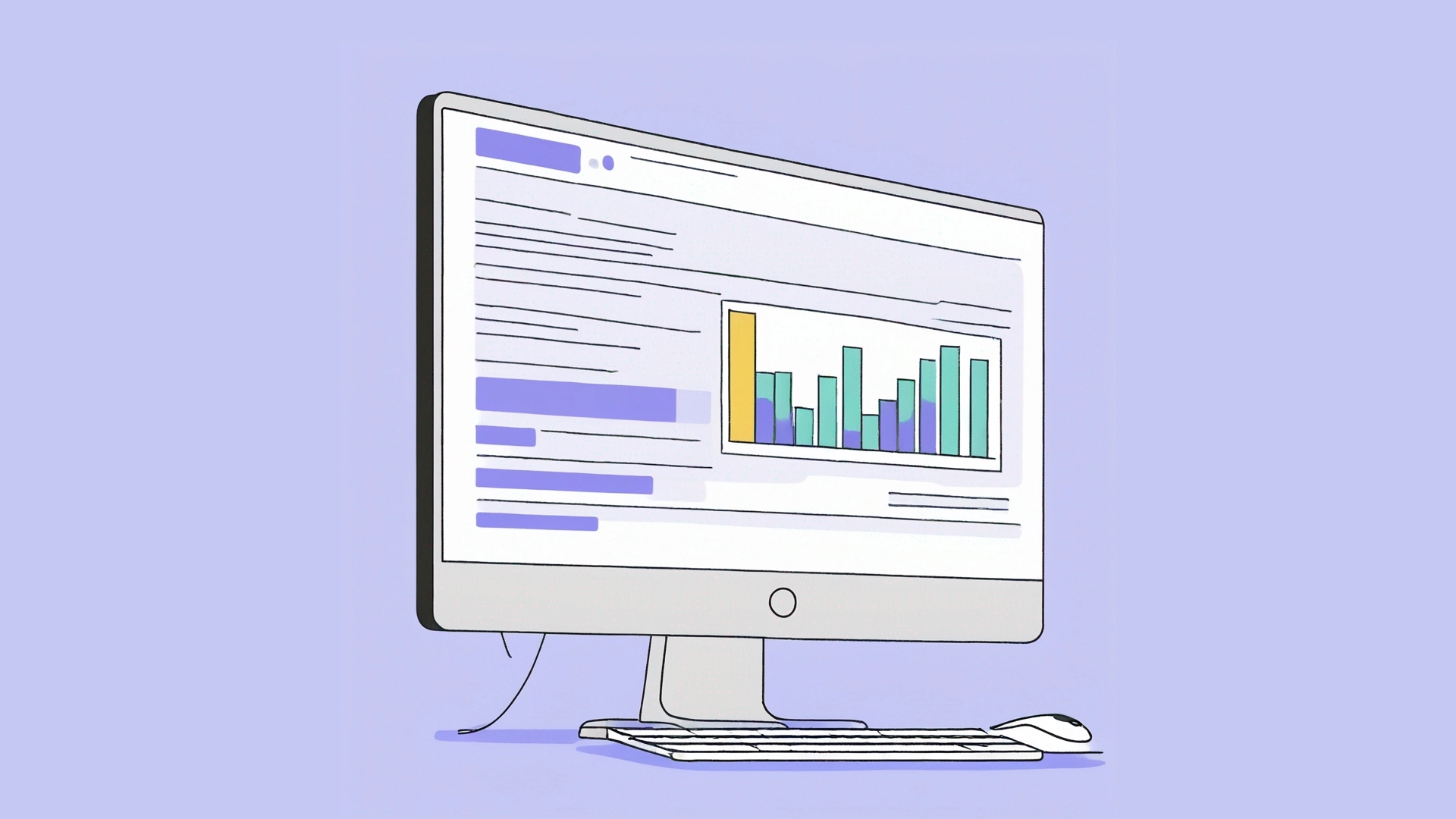人工智能在 2023 年大受欢迎,当时 ChatGPT 等应用程序向世界展示了人工智能如何在很短的时间内完成人类工作,而且质量通常相同或更高。
AI 演示制作者 一直是人工智能技术的流行应用,允许用户生成和 格式演示文稿 在几分钟内。在本文中,我们将介绍如何使用 谷歌幻灯片中的人工智能 -世界上最受欢迎的演示工具之一。
{toc}
使用 AI 制作谷歌幻灯片的好处
在Plus,我们相信人工智能最擅长生成演示文稿的草稿和第一版,但是当人工智能与人类添加背景信息相结合时,效果最好。在常规演示流程中添加人工智能会带来一系列好处:
- 克服 “第一页问题”:做演示文稿最难的部分之一就是入门。人工智能通过帮助生成初稿来帮助用户克服这个问题 简单的提示。
- 让用户专注于可以增加价值的地方:AI 允许用户将时间花在幻灯片上添加专家背景和分析,而不是将大部分时间花在格式化和重复性工作上。
- 节省了大量的演示时间:演示需要大量时间,但人工智能可以缩短几个小时的演示时间。
人工智能能否创建 PowerPoint 和谷歌幻灯片演示
是的,人工智能可以为谷歌幻灯片和 PowerPoint 生成演示文稿。AI 演示工具主要分为两类,详情如下。
谷歌幻灯片和幻灯片扩展程序
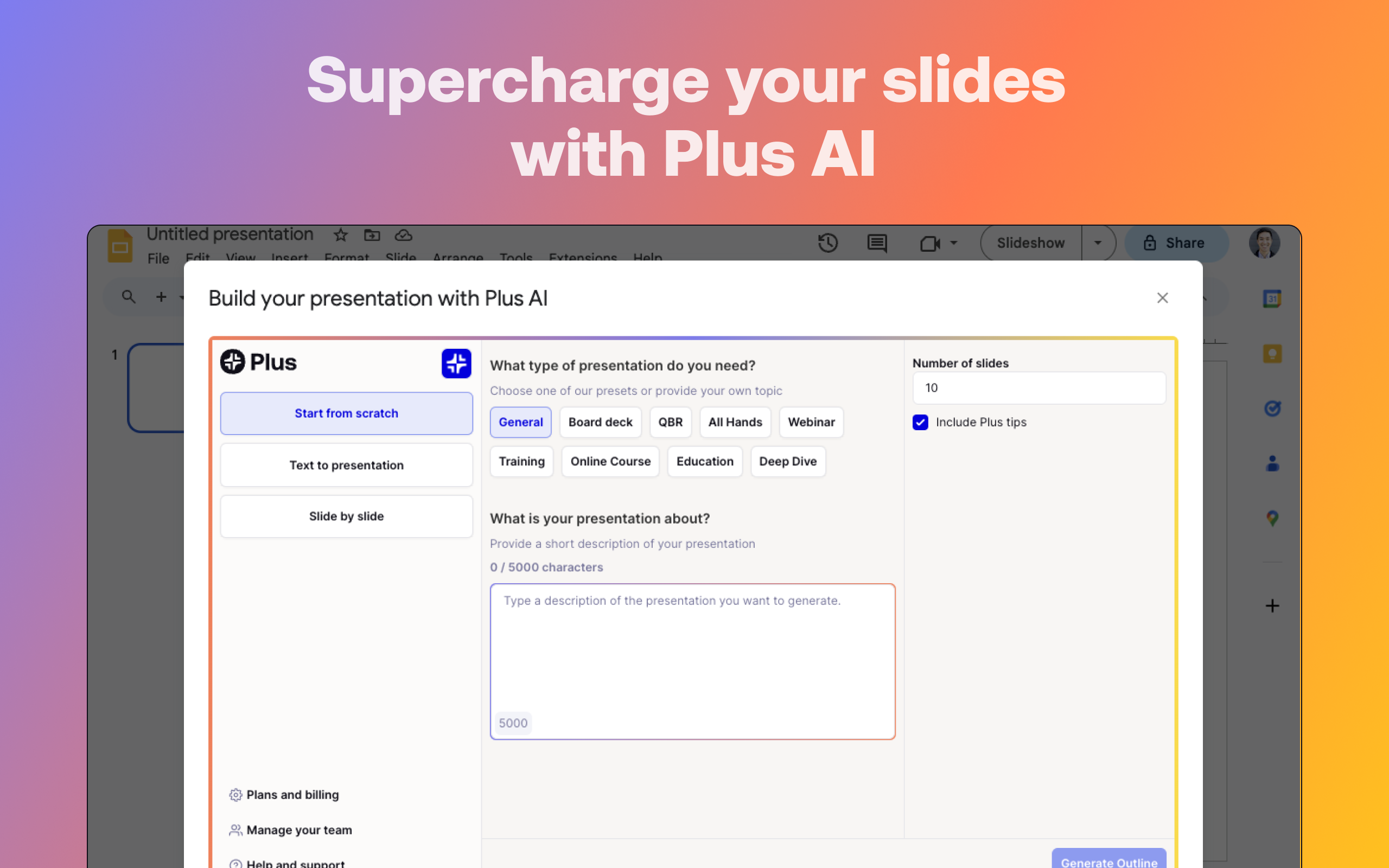
诸如此类的应用程序 再加上 建立在谷歌幻灯片之上,允许你在谷歌幻灯片界面中使用人工智能。这些应用程序允许用户继续使用他们熟悉的工具,并借助人工智能的额外力量,无需学习新工具并让同事和客户切换新工具。
优点:
- 无需学习新工具即可轻松上手
- 除了 AI 功能外,还允许用户使用本机演示文稿编辑工具
- 与现有演示文稿的兼容性
缺点:
- 功能可能比独立应用程序更有限
独立应用程序
一些 AI 演示工具是在他们自己的 Web 应用程序中构建的。其中一些工具允许用户导出人工智能生成的演示文稿的.ppt版本,这样他们就可以继续在PowerPoint或谷歌幻灯片中进行创作。
优点:
缺点:
- 并非所有独立应用程序都允许.ppt 导出。例如, 简化 仅允许导出图像或 PDF。
- .ppt 导出通常需要编辑。导入到 Google 幻灯片或 PowerPoint 的演示文稿很少会无错误地导入,而且通常需要一些格式。
- AI 编辑以导出结束。对于这些应用程序,所有的人工智能工作都需要在导出之前完成,这意味着用户在构建演示文稿时可能必须多次导出和导入。
人工智能在谷歌幻灯片中的运作方式
在 Google 幻灯片中嵌入 AI 的工具是作为扩展程序构建的,可通过 Google 幻灯片中的 “扩展” 选项卡进行访问。
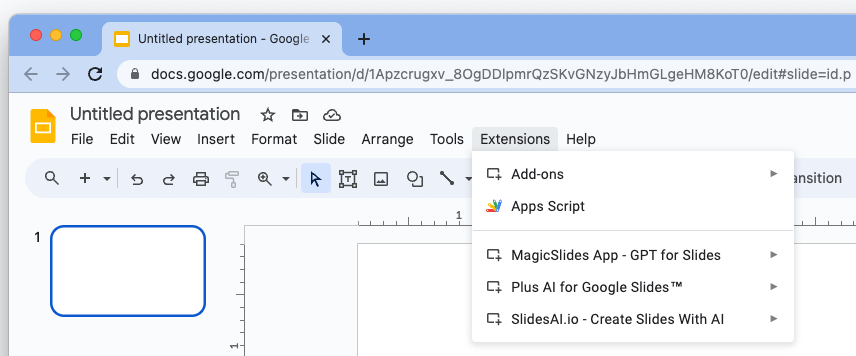
要查找和安装扩展,请单击 “附加组件” 和 “获取插件”。这将带你进入谷歌工作空间市场,在那里你可以搜索和找到允许你在谷歌幻灯片中利用生成式人工智能的人工智能插件。
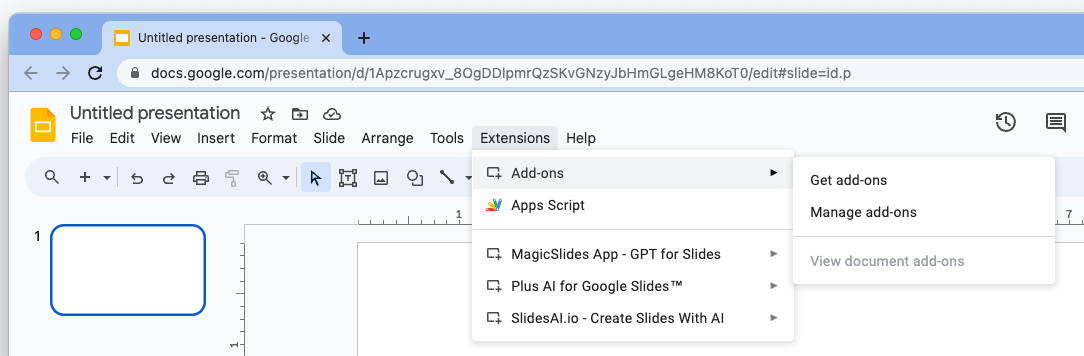
谷歌幻灯片的顶级 AI 工具
再加上 AI
此外,人工智能可以在几秒钟内生成完整的演示文稿或单张幻灯片,重写幻灯片,并将幻灯片上的内容重新混合成新格式。它还可以帮助您使用AI为幻灯片设计新主题。此外,人工智能还包含多项人工智能驱动的功能:
- 在几秒钟内生成专业幻灯片。
- 包含多个 AI 编辑功能,例如添加单张幻灯片或重写和重新混合现有幻灯片。
- 设计与您的公司或学校品牌相匹配的自定义主题。
- 通过将 AI 融入演示文稿制作过程的每个部分,与用户共同撰写演示文稿。
链接: 再加上 AI
魔幻幻灯片
MagicSlides 允许用户将文本转换为演示文稿,根据提示生成演示文稿,并使用 AI 调整格式。与市场上的其他人工智能演示工具相比,MagicSlides的功能相对较少,但确实提供了一些有价值的功能:
- 将文本转换为演示文稿。用户可以为 MagicSlides 提供最多 6,000 个字符的文本,MagicSlides 根据这些文本创建摘要卡组。
- 包括 AI 编辑功能,例如编辑演示文稿的字体和颜色。
更多信息: 魔幻幻灯片
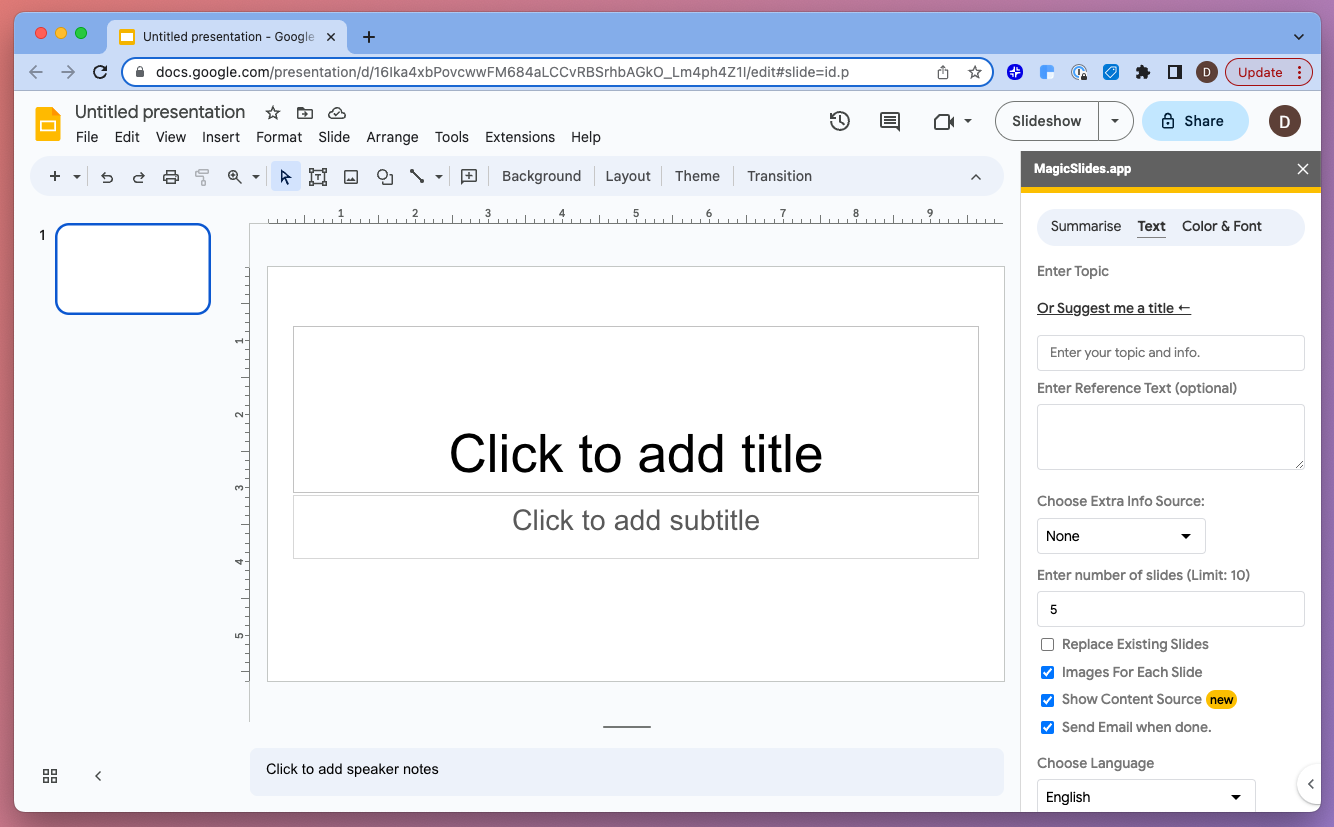
SlideSai
SlideSai是谷歌幻灯片中最早构建的人工智能演示工具之一,它最初的重点是让用户从充实的文本文档中生成演示文稿。后来,他们增加了使用较短的提示生成演示文稿的功能,例如用户习惯使用ChatGPT的内容。功能包括:
- 使用 AI 推荐图像-SlideSai 将为特定幻灯片推荐图像。
- 解读幻灯片上的文字。如果用户对写作方式不满意,SlideSai 将重写文本。
- 专门研究文本到幻灯片。如上所述,SlideSai允许用户复制/粘贴现有文本并将其转换为演示文稿。
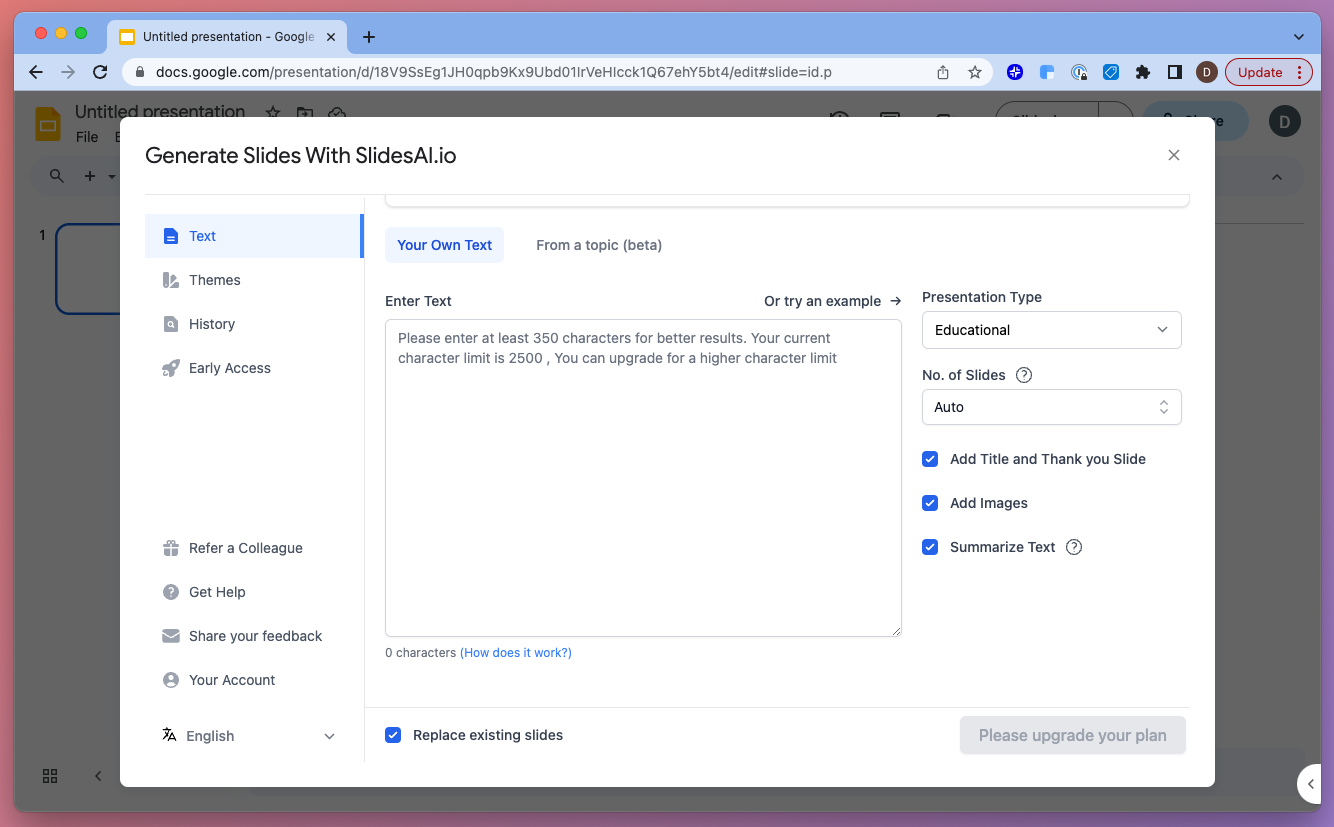
请阅读我们的文章 最好的 AI 演示制作者 查看上述工具中的示例,并阅读 Google 幻灯片之外的人工智能演示工具。
更多信息: SlideSai
双子座
双子座是包罗万象的名字 谷歌提供的人工智能工具。这包括谷歌的人工智能聊天机器人、其人工智能API以及谷歌幻灯片、文档和表格中的插件。
截至2025年3月,Gemini是一家非常有限的人工智能演示制作商。虽然它可以在幻灯片上创建基本内容,但它无法创建完整的演示文稿,并且尚不清楚聊天界面提供了哪些功能。
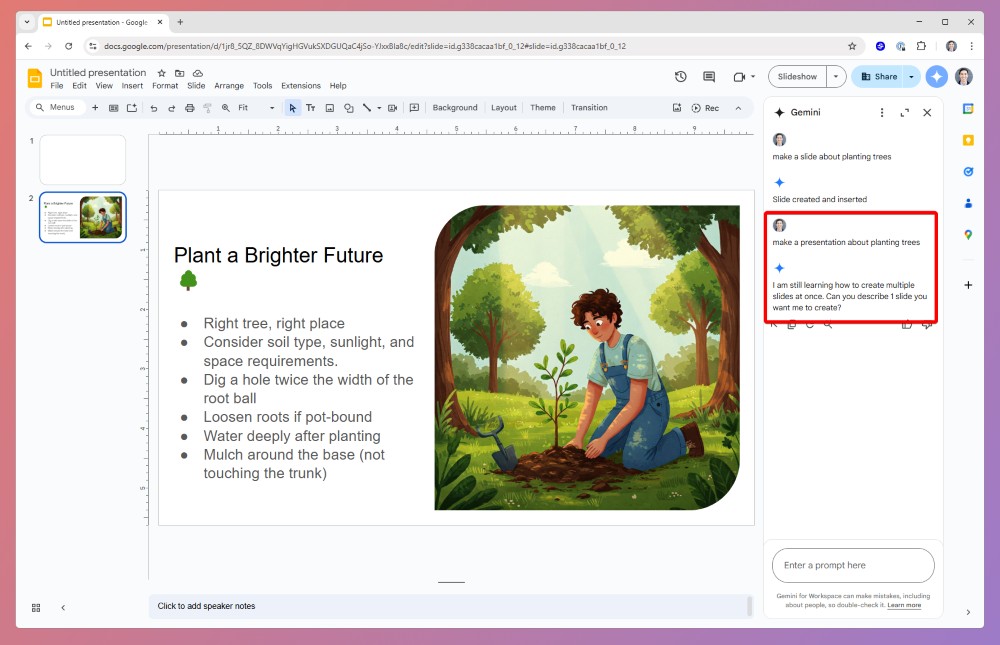
我们建议不要使用Gemini,而是尝试使用功能齐全的产品,例如Plus AI。
更多信息: 谷歌幻灯片的最佳人工智能
如何使用 Plus AI:分步指南
生成演示文稿
- 从 “扩展” 菜单启动 Plus 插件。然后选择 “生成演示文稿”。
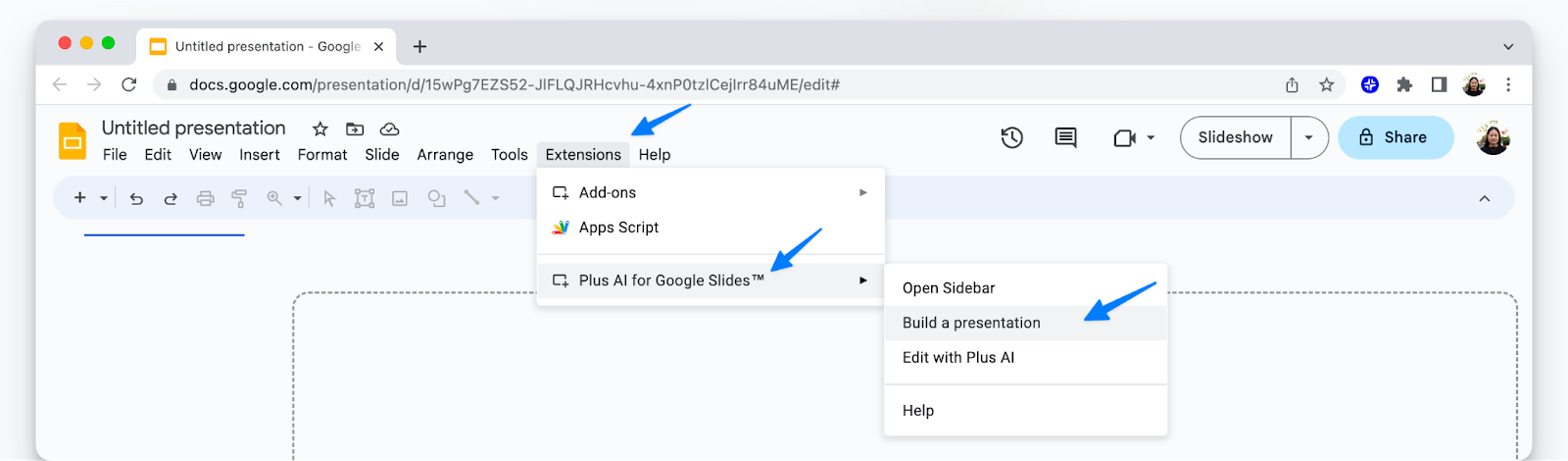
- 添加您要生成的演示文稿的描述,或者使用或自定义我们的预设之一。
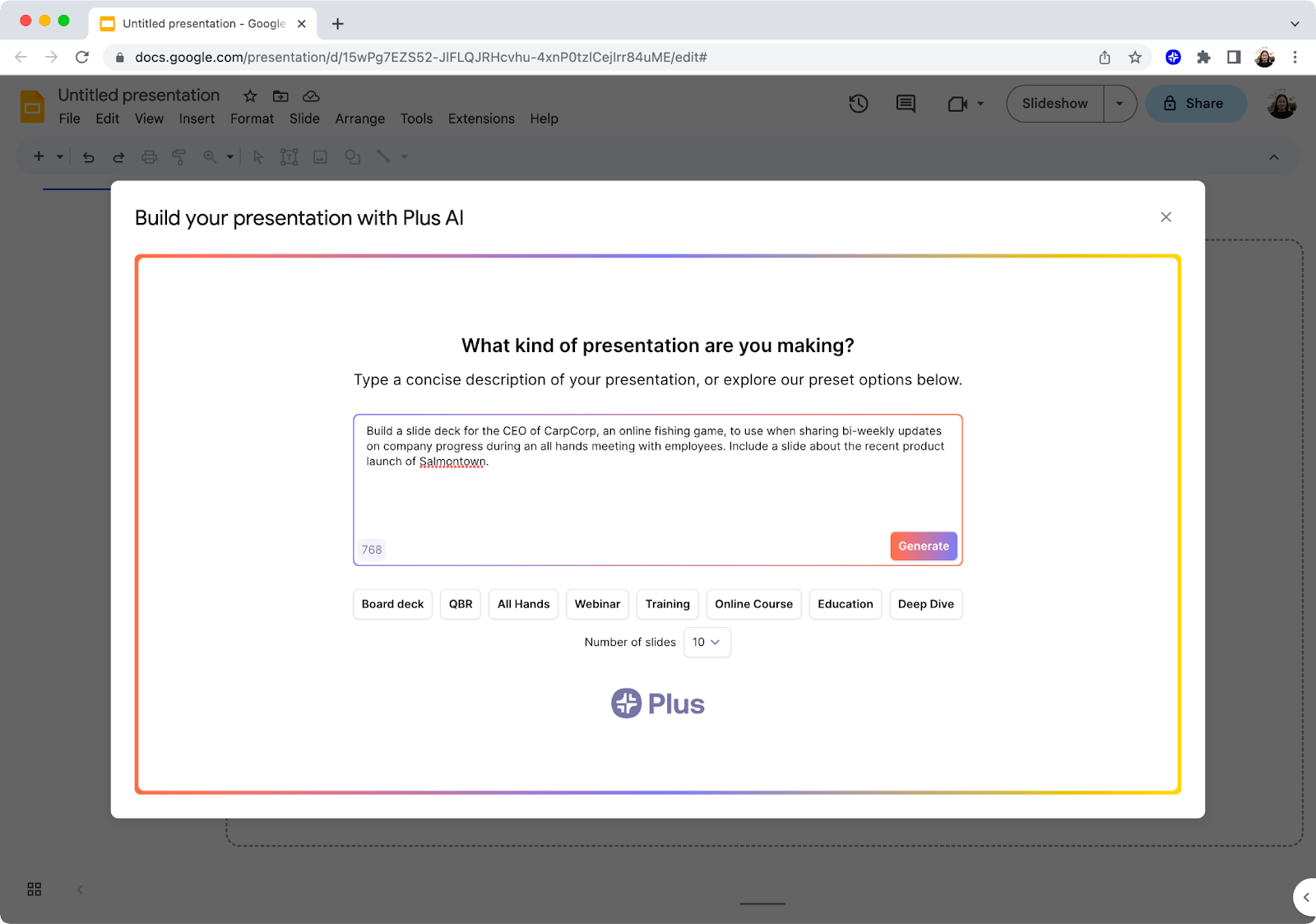
- 另外,人工智能将生成一个 轮廓,您可以在生成演示文稿本身之前对其进行自定义。
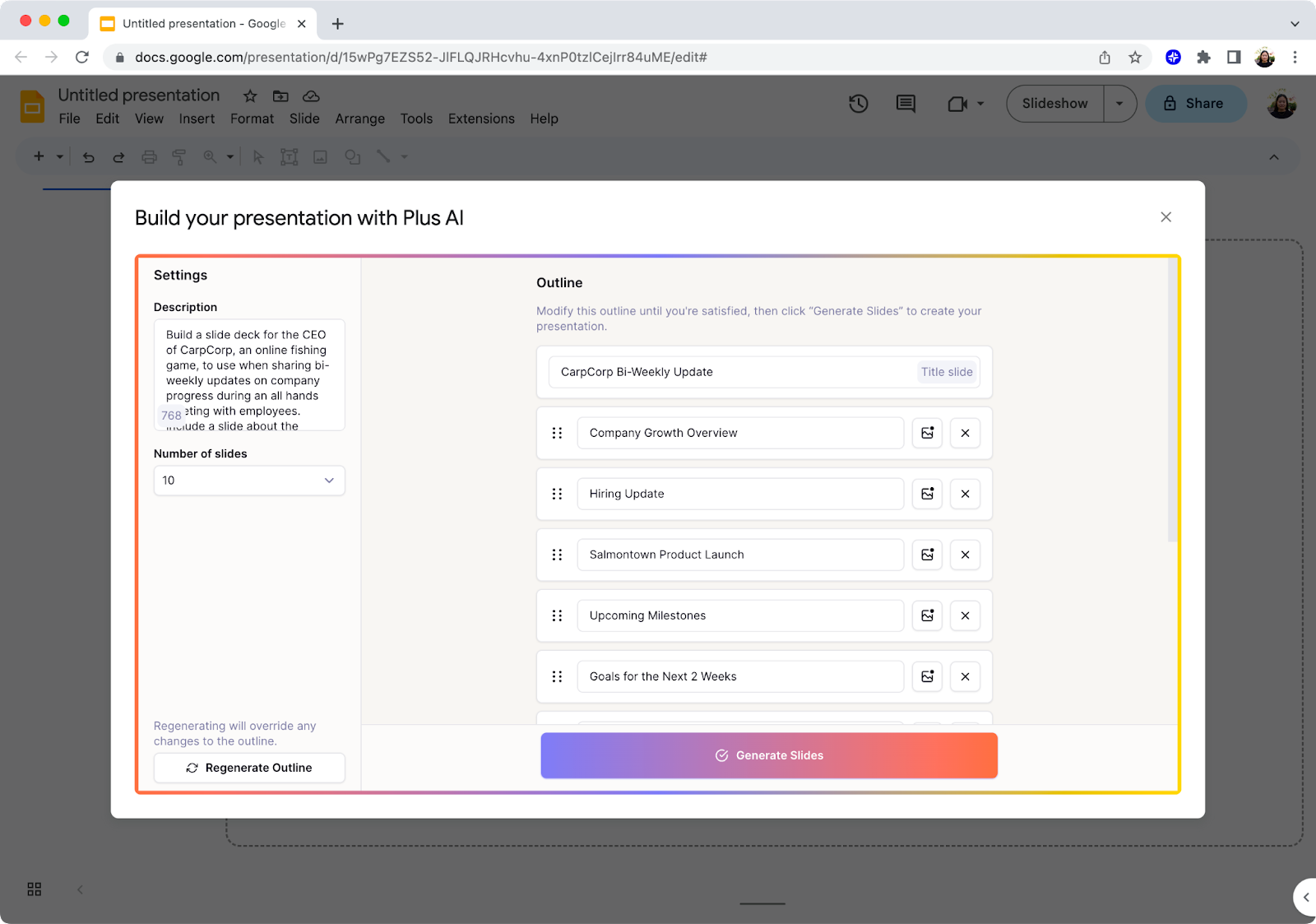
- 生成幻灯片时,您可以选择视觉对象 主题。
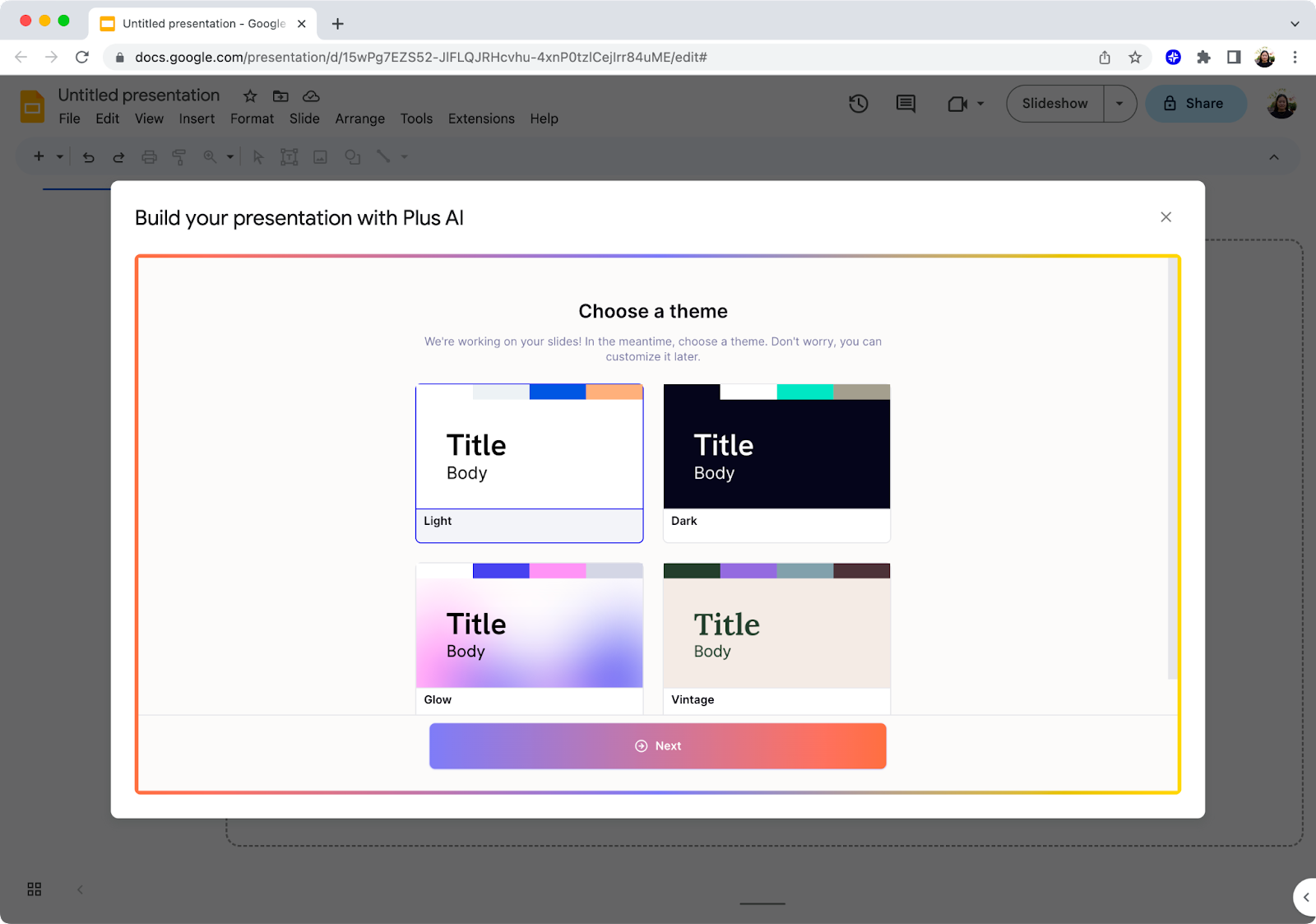
- 生成幻灯片后,您可以像编辑谷歌幻灯片中的任何其他演示文稿一样对其进行编辑,将其导出为 PowerPoint,然后继续使用 Plus AI 对其进行编辑。
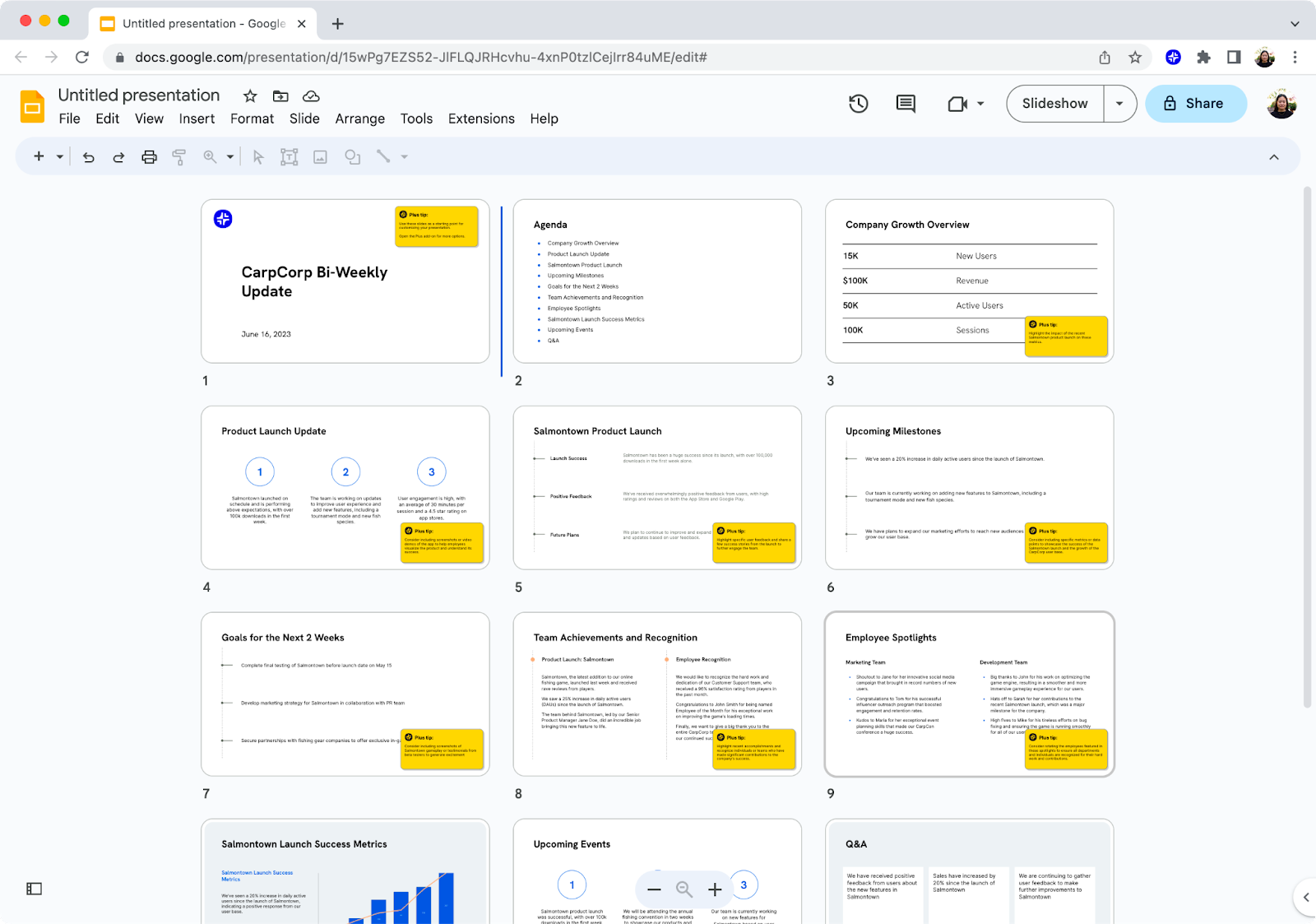
编辑演示文稿
- 启动”使用 Plus AI 进行编辑“来自 扩展 菜单。
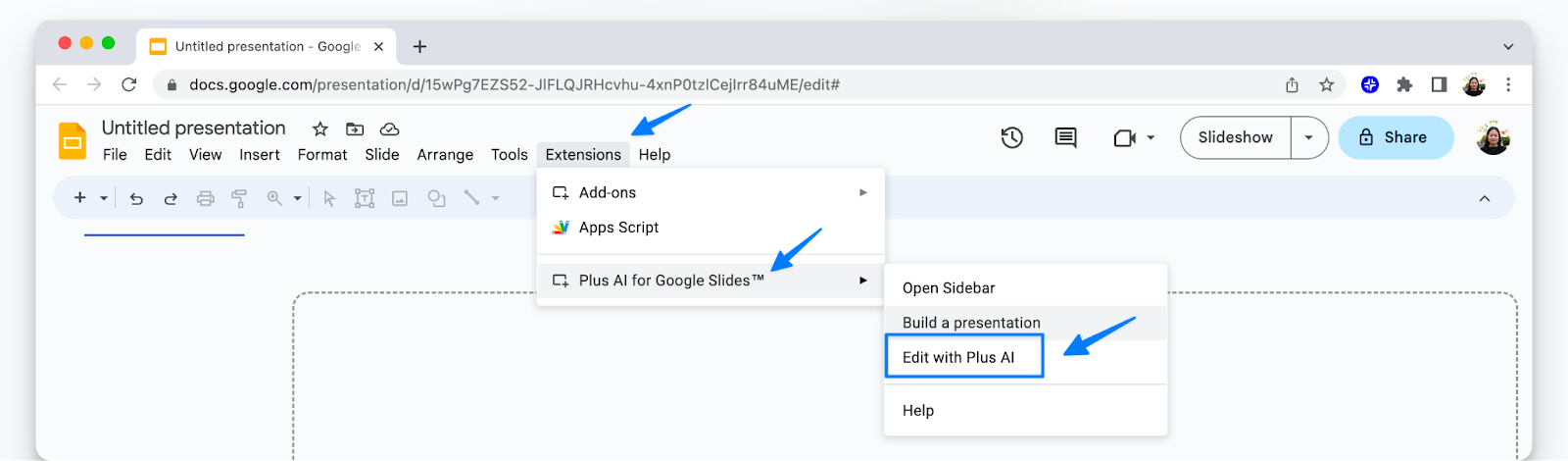
- 从中选择要如何编辑演示文稿 加上侧边栏。
- 插入:通过提供标题、内容的简短描述和幻灯片格式来插入新幻灯片。
- 重写:重写所选文本或整张幻灯片。选择预设,例如 “缩短”,或者向 AI 简要说明如何调整文本。
- 混音:选择另一种幻灯片格式来混音所选幻灯片上的内容以适应新格式。
- 设计:将自定义主题应用于演示文稿。通过选择颜色和字体来创建自己的主题,或者让 AI 根据提示为您生成主题。
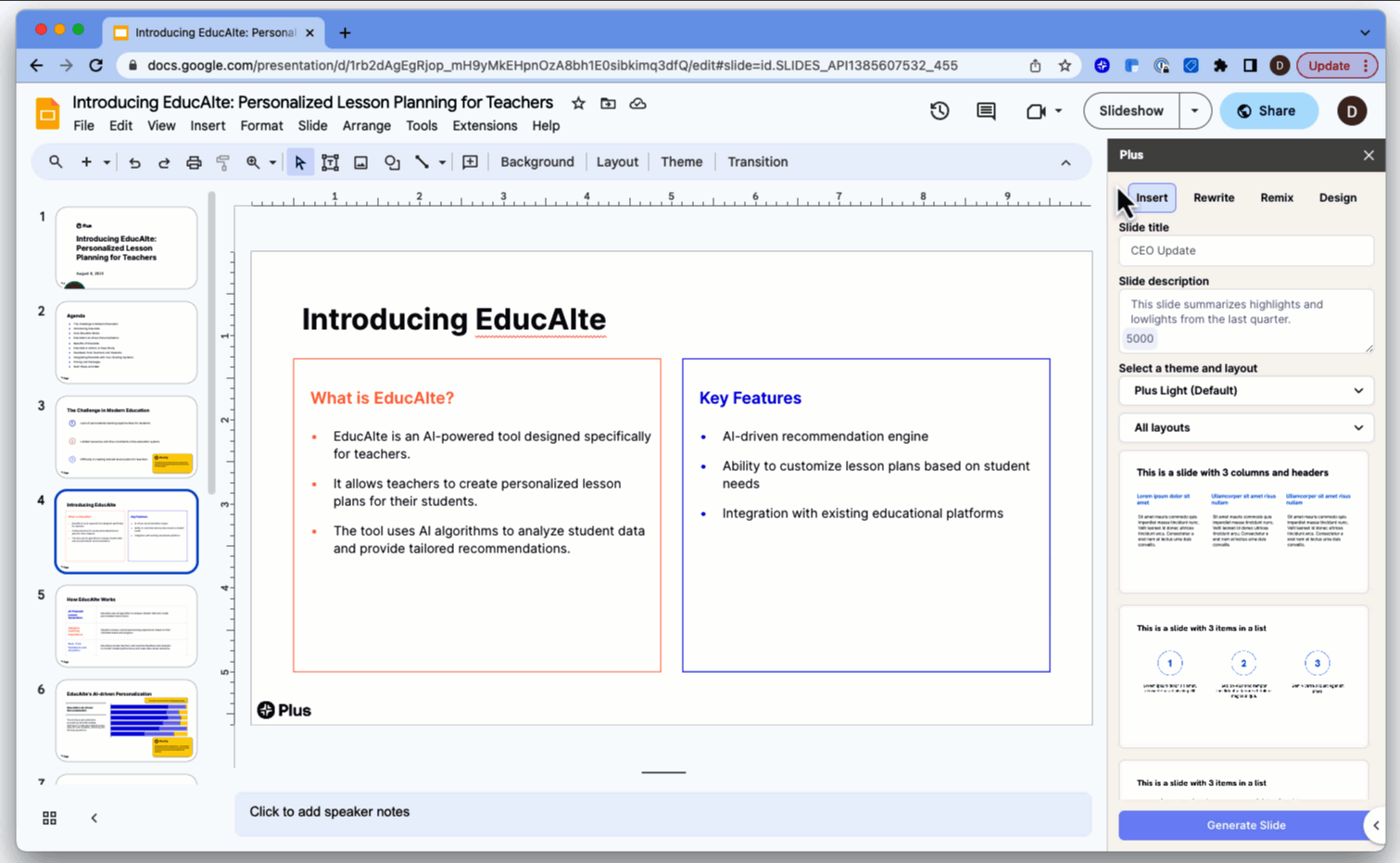
使用 AI 的技巧和窍门
想象一下,你要求一个人为你生成演示文稿,而不是人工智能。你会给出什么样的指导才能从这个人身上得到尽可能好的结果?
这是您在撰写演示文稿提示时应有的心态。以下是一些提示和技巧,可在何时考虑 写提示音。
提供背景信息。
当你要求同事创建套牌时,你可以向他们提供一些关于任务的背景信息。人工智能也需要同样的东西来生成你想要的东西。以下是带有关键上下文的提示模板的示例:
“像 [角色类型、专家或其他角色] 一样行事,写一张幻灯片,介绍生成式人工智能如何影响 [兴趣领域]。你的受众是 [受众群体],你的目标是 [特定目标]。”
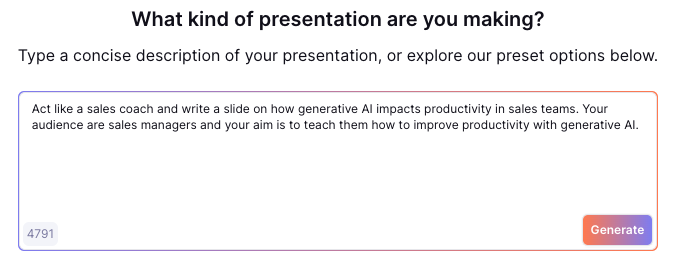
预先提供信息。
人工智能很聪明,但它并不知道一切。请记住,最广泛使用的模型(OpenAI的 GPT-3 和 GPT-4)仅使用截至2021年的数据进行过训练。
你可以通过将任何信息或相关数据或信息粘贴到提示中并要求人工智能将其包括在内来解决这个问题。
其他要记住的事情。
- 保持简单:使用简洁明了的语言——避免使用复杂的单词和不明确的句子结构。
- 检查拼写:拼写错误或语法错误会导致 AI 误解你想要什么。
- 举个例子:如果可能,请举例说明你想要的内容类型。
结论
人性化的人工智能是创建专业演示文稿的成功秘诀。使用Plus之类的工具,用户可以在他们已经喜欢的演示工具中创建幻灯片,同时获得生成式人工智能的所有好处。